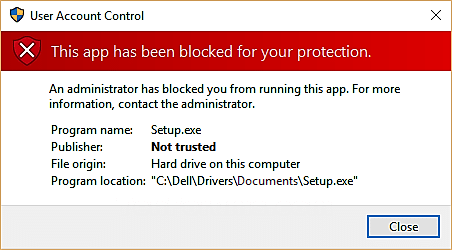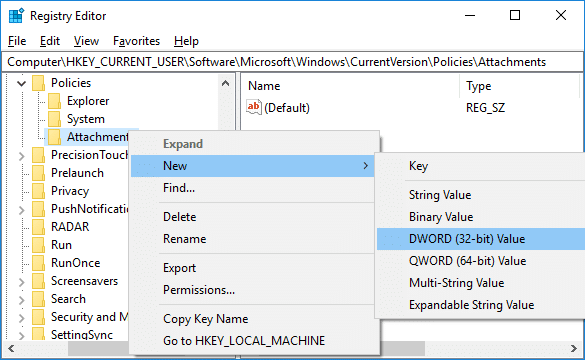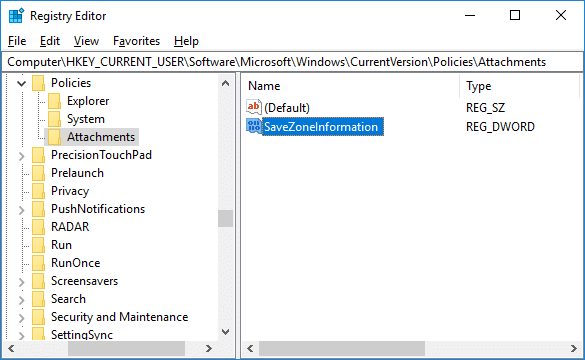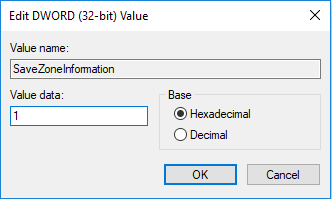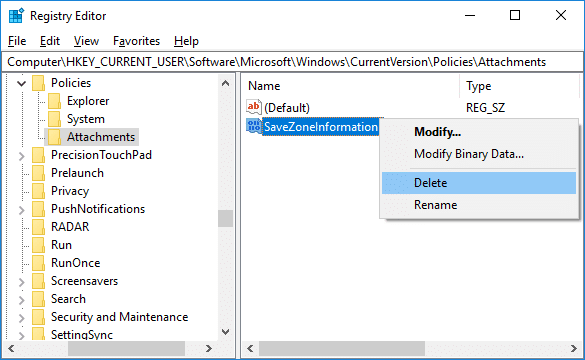Blockieren heruntergeladener Dateien in Windows 10 beheben: Wenn Sie versuchen, die Dateien, die Sie gerade über das Internet heruntergeladen haben, zu öffnen oder auszuführen, erhalten Sie möglicherweise eine Sicherheitswarnung mit der Meldung „ Der Herausgeber konnte nicht überprüft werden und die Datei ist möglicherweise eine Sicherheitsbedrohung “. Dies geschieht, wenn Windows die digitale Signatur der Datei nicht überprüfen kann, daher die Fehlermeldung. Windows 10 wird mit einem Anhangs-Manager geliefert, der einen Anhang entweder als sicher oder unsicher identifiziert. Wenn die Datei unsicher ist, warnt er Sie, bevor Sie die Dateien öffnen.
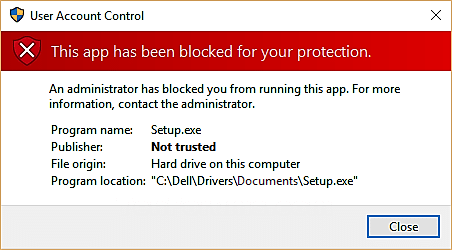
Der Windows-Anlagen-Manager verwendet die Anwendungsprogrammierschnittstelle (API) von IAttachmentExecute, um den Dateityp und die Dateizuordnung zu finden. Wenn Sie einige Dateien aus dem Internet herunterladen und auf Ihrer Festplatte (NTFS) speichern, fügt Windows diesen heruntergeladenen Dateien spezifische Metadaten hinzu. Diese Metadaten werden als Alternate Data Stream (ADS) gespeichert. Wenn Windows den Download-Dateien Metadaten als Anhang hinzufügt, werden dies als Zoneninformationen bezeichnet. Diese Zoneninformationen sind nicht sichtbar und werden der Download-Datei als Alternate Data Stream (ADS) hinzugefügt.
Wenn Sie versuchen, die heruntergeladene Datei zu öffnen, überprüft der Windows-Datei-Explorer auch die Zoneninformationen und stellt fest, ob die Datei von einer unbekannten Quelle stammt. Sobald Windows erkennt, dass die Datei unbekannt ist oder aus unbekannten Quellen stammt, wird die Windows Smart Screen-Warnung mit der Meldung „ Windows Smart Screen hat den Start einer unbekannten App verhindert. Das Ausführen dieser App kann Ihren PC gefährden .
Wenn Sie die Datei entsperren möchten, können Sie dies manuell tun, indem Sie mit der rechten Maustaste auf die heruntergeladene Datei klicken und dann Eigenschaften auswählen. Aktivieren Sie im Eigenschaftenfenster das Häkchen bei „Unblock“ und klicken Sie dann auf „Übernehmen“ und anschließend auf „OK“. Benutzer bevorzugen diese Methode jedoch nicht, da es sehr ärgerlich ist, jedes Mal, wenn Sie eine Datei herunterladen, die zusätzlichen Zoneninformationen zu deaktivieren, was bedeutet, dass keine Smart-Screen-Sicherheitswarnung angezeigt wird. Lassen Sie uns also, ohne Zeit zu verschwenden, mit Hilfe des unten aufgeführten Tutorials sehen, wie heruntergeladene Dateien in Windows 10 blockiert werden können.
Inhalt
Beheben Sie, dass heruntergeladene Dateien in Windows 10 blockiert werden
Stellen Sie sicher, dass Sie einen Wiederherstellungspunkt erstellen, nur für den Fall, dass etwas schief geht.
Methode 1: Aktivieren oder deaktivieren Sie die Blockierung heruntergeladener Dateien im Registrierungseditor
1.Press Windows - Taste + R und geben Sie regedit ein und drücken Sie die Eingabetaste.

2. Navigieren Sie zum folgenden Registrierungsschlüssel:
HKEY_CURRENT_USER\Software\Microsoft\Windows\CurrentVersion\Policies\Attachments
3.Wenn Sie den Ordner Anhänge nicht finden können, klicken Sie mit der rechten Maustaste auf Richtlinien und wählen Sie dann Neu > Schlüssel.

4. Benennen Sie diesen Schlüssel als Anhänge und drücken Sie die Eingabetaste.
5. Klicken Sie nun mit der rechten Maustaste auf Anhänge und wählen Sie dann Neu > DWORD (32-Bit) Wert.
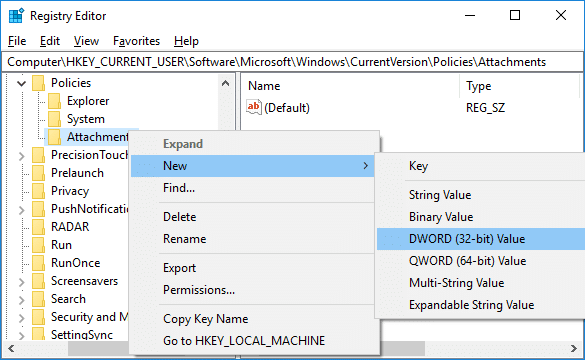
6. Benennen Sie dieses neu erstellte DWORD als SaveZoneInformation und drücken Sie die Eingabetaste.
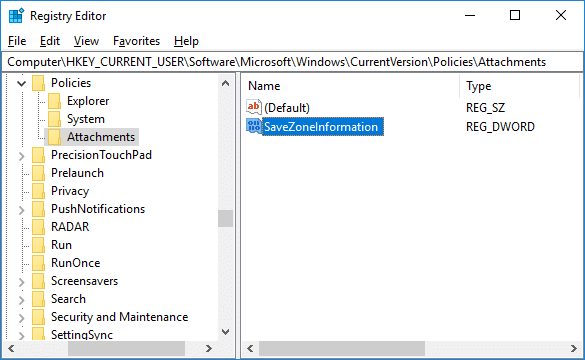
7.Doppelklicken Sie auf SaveZoneInformation und ändern Sie den Wert auf 1.
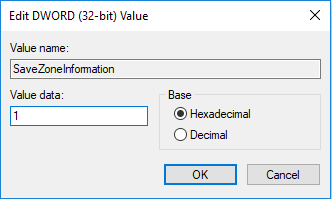
8.Wenn Sie in Zukunft Zoneninformationen aktivieren müssen, klicken Sie einfach mit der rechten Maustaste auf SaveZoneInformation DWORD und wählen Sie Löschen .
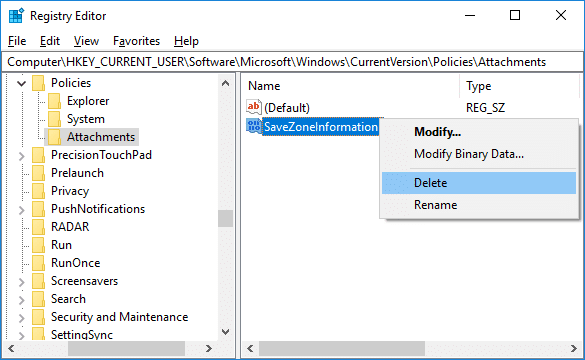
9.Schließen Sie den Registrierungseditor und starten Sie Ihren PC neu, um die Änderungen zu speichern.
So beheben Sie, dass heruntergeladene Dateien in Windows 10 blockiert werden. Wenn Sie jedoch weiterhin Probleme haben, befolgen Sie die nächste Methode.
Methode 2: Aktivieren oder deaktivieren Sie die Blockierung heruntergeladener Dateien im Gruppenrichtlinien-Editor
Hinweis: Diese Methode funktioniert nicht für Benutzer von Windows 10 Home Edition, da sie nur in Windows 10 Pro, Education und Enterprise Edition funktioniert.
1. Drücken Sie die Windows-Taste + R, geben Sie gpedit.msc ein und drücken Sie die Eingabetaste.

2. Navigieren Sie zu der folgenden Richtlinie:
Benutzerkonfiguration > Administrative Vorlagen > Windows-Komponenten > Anlagen-Manager
3.Stellen Sie sicher, dass Sie Attachment Manager auswählen und doppelklicken Sie dann im rechten Fenster auf die Richtlinie „Zoneninformationen nicht in Dateianhängen beibehalten “.

4.Wenn Sie jetzt Zoneninformationen aktivieren oder deaktivieren müssen, gehen Sie wie folgt vor:
So aktivieren Sie das Blockieren heruntergeladener Dateien: Wählen Sie Nicht konfiguriert oder Deaktivieren
So deaktivieren Sie die Blockierung heruntergeladener Dateien: Wählen Sie Aktiviert

5.Klicken Sie auf Übernehmen, gefolgt von OK.
6. Starten Sie Ihren PC neu, um die Änderungen zu speichern.
Empfohlen:
Das war's, Sie haben erfolgreich das Blockieren heruntergeladener Dateien in Windows 10 behoben, aber wenn Sie noch Fragen zu diesem Tutorial haben, können Sie sie gerne im Kommentarbereich stellen.